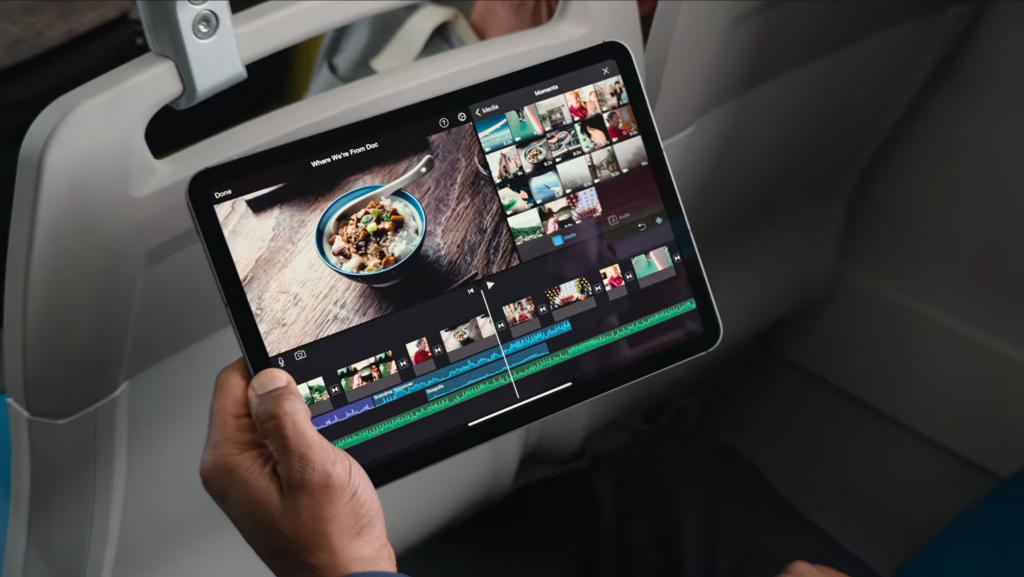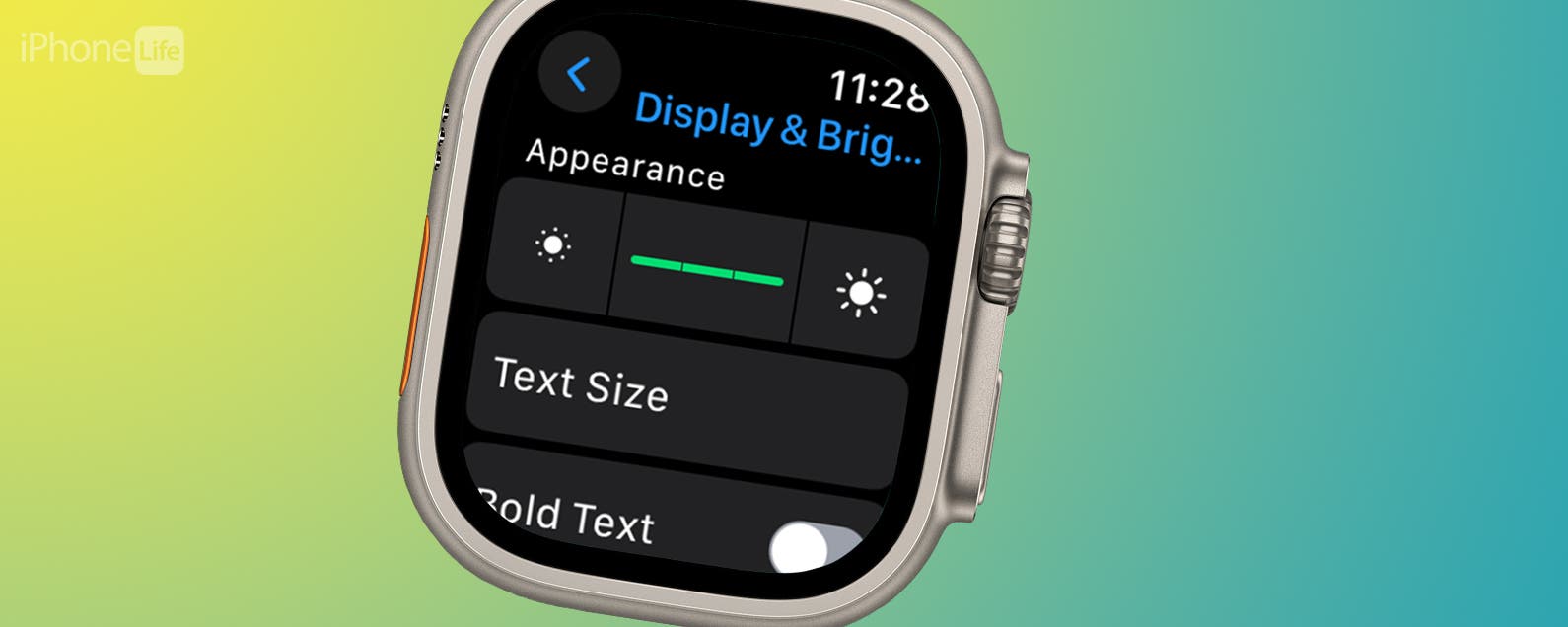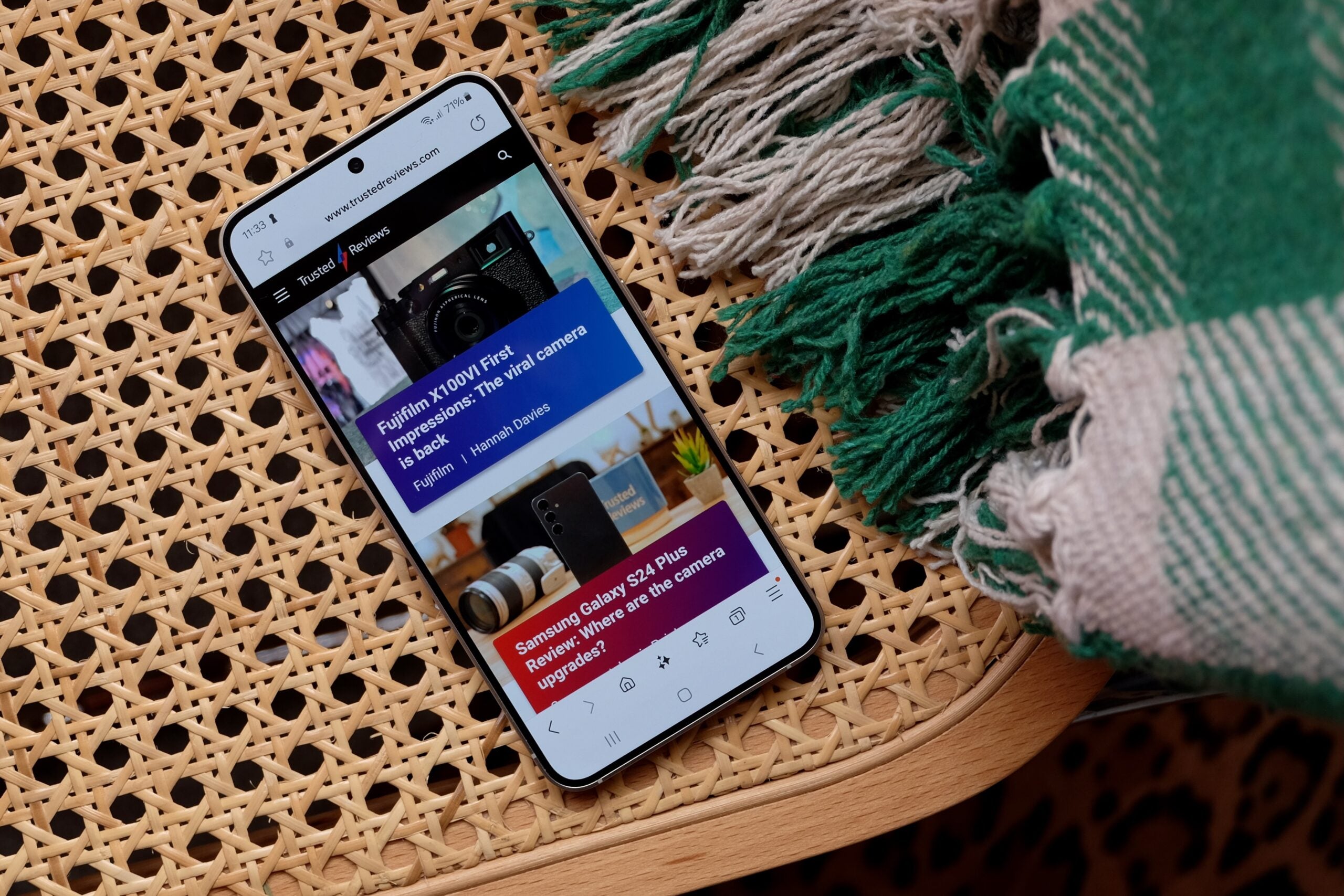Es gibt eine Vielzahl von Möglichkeiten, Ihren Startbildschirm in Windows 11 anzupassen, und es werden ständig neue Funktionen entdeckt.
Windows 11 ist das bislang am stärksten personalisierte Microsoft-Betriebssystem. Benutzer können die Farbpaletten wechseln, abwechselnd unterschiedliche Hintergründe verwenden und sogar Texteingaben personalisieren.
Eine der Funktionen, die Sie möglicherweise nicht kennen, ist die Möglichkeit, Ihre Taskleiste und Oberflächen transparent zu machen. Dies ist nicht nur eine großartige Möglichkeit, Ihren Startbildschirm weiter anzupassen, sondern kann auch dazu führen, dass Ihre gesamte Einrichtung viel ästhetischer aussieht.
Wenn Sie erfahren möchten, wie Sie Ihre Taskleiste in Windows 11 transparent machen, lesen Sie unbedingt weiter, denn wir werden den Vorgang in unserer einfachen Schritt-für-Schritt-Anleitung durchgehen.
Was du brauchen wirst:
- Ein Laptop oder Desktop mit Windows 11
Die Kurzversion
- Klicken Sie auf die Schaltfläche Start
- Wählen Sie die Schaltfläche Einstellungen
- Klicken Sie auf Personalisierung
- Gehen Sie zu Farben
- Klicken Sie auf den Schalter „Transparenzeffekte“.
-
Schritt
1Klicken Sie auf die Schaltfläche Start

Klicken Sie in der Taskleiste unten auf dem Bildschirm auf die Schaltfläche „Start“.

-
Schritt
2Wählen Sie die Schaltfläche Einstellungen

Klicken Sie im Menü auf die Schaltfläche „Einstellungen“.

-
Schritt
3Klicken Sie auf Personalisierung

Klicken Sie im Menü „Einstellungen“ auf der linken Seite des Bildschirms auf die Überschrift „Personalisierung“.

-
Schritt
4Gehen Sie zu Farben

Klicken Sie im Menü „Personalisierung“ auf die Überschrift „Farben“.

-
Schritt
5Klicken Sie auf den Schalter „Transparenzeffekte“.

Gehen Sie zur Überschrift „Transparenzeffekte“. Klicken Sie auf den Schalter und schalten Sie ihn ein. Diese Schaltfläche lässt Fenster und Oberflächen, einschließlich der Taskleiste, transparenter erscheinen. Sie können diese Funktion jederzeit wieder deaktivieren.